Camtasia galvenā uzmanība tiek pievērsta video rediģēšanai un piedāvā audio transkripcijas iespējas. Tomēr, Camtasia var nebūt pietiekami precīzi audio transkripcijai, lietotāji var izmantot Transkriptor , lai iegūtu precīzāku transkripciju.
Tālāk ir uzskaitītas 8 darbības, lai pārrakstītu audio ar Camtasia .
- Audio importēšana pakalpojumā Camtasia: Atveriet Camtasia un izveidojiet jaunu projektu Importējiet audio failu, noklikšķinot uz pogas "Importēt multividi".
- Pievienot audio laika skalai : velciet un nometiet importēto audio failu laika skalā .
- Klausieties un pārrakstiet teksta redaktorā: Audio atskaņošana programmā Camtasia Vienlaikus atveriet teksta redaktoru (piemēram, NotePad, Word), lai pārrakstītu izrunātos vārdus.
- Sinhronizēšana ar laika grafiku : Pauzējiet un atskaņojiet audio Camtasia , lai sinhronizētu transkripciju ar laika skalu.
- Izmantojiet Camtasia teksta anotācijas: Izmantojiet Camtasia teksta anotācijas funkcijas, lai ievadītu transkripciju tieši videoklipā Izvēlieties cilni "Anotācijas" un atlasiet "Teksts".
- Laikspiedolu pievienošana (neobligāti): Pievienojiet transkripcijai laikspiedolus, lai norādītu, kad katra teksta sadaļa tiek izrunāta audio.
- Pārskatiet un rediģējiet, lai nodrošinātu precizitāti: Rūpīgi pārskatiet un rediģējiet transkripciju, lai nodrošinātu precizitāti Ja nepieciešams, pielāgojiet teksta anotāciju hronometrāžu.
- Eksporta transkripcijas: Eksportējiet projektu ar iekļautu transkribēto tekstu Izvēlieties atbilstošo formātu un iestatījumus.
1 Audio importēšana pakalpojumā Camtasia
Atveriet Camtasia un sāciet jaunu projektu vai atveriet esošu. Rīkjoslā atrodiet pogu "Importēt multividi". Noklikšķiniet uz tā, lai sāktu importēšanas procesu. Atlasiet to un pēc tam noklikšķiniet uz pogas "Atvērt" vai līdzvērtīgu, lai importētu audio failu Camtasia.
Tagad velciet un nometiet audio failu laika skalā, lai turpinātu rediģēšanu.
Camtasia atbalsta vairākus audio failu formātus, tostarp MP3, WAVun AIFF. Tas ļauj lietotājiem importēt vairākus audio failus, kas ir noderīgi sarežģītākām lietojumprogrammām.
2 Audio pievienošana laika skalai
Kad audio fails atrodas multivides nodalījumā vai bibliotēkā, dodieties uz laika skalu Camtasia ekrāna apakšdaļā. Laika grafiks ir vieta, kur lietotāji organizē un modificē daudzus projekta komponentus, tostarp audio un video ierakstus. Lai laika skalai pievienotu audio, velciet un nometiet importēto audio failu no multivides nodalījuma vai bibliotēkas laika skalā.
Izvēlieties to ievietot audio celiņā, kas rezervēts skaņas elementiem. Pēc audio nomešanas laika skalā pārvietojiet to pa kreisi vai pa labi. Tas kontrolē, kad audio tiek sākta atskaņošana saistībā ar citiem vienumiem laika skalā.
Izmantojiet audioklipa galos esošos turus laika skalā, lai pielāgotu audio ilgumu. Velciet turus, lai izstieptu vai pēc vajadzības samazinātu audio. Tas nodrošina perfektu sinhronizāciju ar video materiālu.
3 Klausieties un pārrakstiet teksta redaktorā vai Transkriptor
Atrodiet Camtasia atskaņošanas vadīklas laika skalā vai rīkjoslā. Nospiediet atskaņošanas pogu, lai sāktu klausīties audio. Pievērsiet īpašu uzmanību runātajai informācijai. Vienlaikus atveriet vēlamo teksta redaktoru.
Audio atskaņošanas laikā ievadiet izrunātos vārdus teksta redaktorā. Pievērsiet uzmanību izrunāto vārdu laikam. Pārliecinieties, vai teksts atbilst audio momentiem laika skalā. Ja vēlaties izmantot precīzāku transkripcijas pakalpojumu, varat izmēģināt Transkriptor bez maksas .
Transkriptor izmantošana ir diezgan vienkārša, pateicoties tās lietotājam draudzīgajam un modernajam interfeisam. Lai izmantotu Transkriptor, vispirms augšupielādējiet audio vai video failu Transkriptor pēc reģistrēšanās kontam. Platforma pieņem dažādus failu formātus, atvieglojot transkripcijas procesa sākšanu.
Pēc augšupielādes Transkriptor automātiski pārraksta saturu, kuru lietotāji pēc tam var pārskatīt un rediģēt, lai nodrošinātu precizitāti tieši vietnē. Pēc nepieciešamo pielāgojumu veikšanas lietotāji var eksportēt stenogrammu vairākos formātos, piemēram, .TXT, Word vai .SRT.
4 Sinhronizēšana ar laika grafiku
Sāciet ar audio atskaņošanu, izmantojot Camtasia. Sekojiet līdzi galveno gadījumu laika grafikam, kad audio atskaņošanas laikā tiek norādīti konkrēti vārdi vai frāzes. Pauzējiet audio atskaņošanu kritiskajos punktos, kur nepieciešama sinhronizācija.
Salīdziniet izrunātos vārdus ar to attiecīgajiem apgabaliem laika skalā. Precīzi noregulējiet transkripcijas laiku, pārvietojot pārrakstīto tekstu laika skalā. Velciet teksta anotācijas, lai tās sakristu ar noteiktiem audio punktiem.
Saglabājiet konsekventu laiku visā transkripcijas laikā. Pārbaudiet, vai transkribētais teksts precīzi atspoguļo izrunātos vārdus un vai sinhronizācija ir neskarta.
5 Camtasiateksta anotāciju izmantošana
Atveriet Camtasia projektu un dodieties uz rīkjoslu vai izvēlni, lai atrastu cilni "Anotācijas". Naviģējiet uz cilni Anotācijas un atlasiet anotācijas opciju "Teksts". Šī darbība ļauj lietotājiem izveidot tekstlodziņu, lai ievadītu pārrakstīto informāciju. Noklikšķiniet uz laika skalas atrašanās vietā, lai ievietotu transkribēto tekstu pēc tam, kad esat atlasījis teksta anotāciju.
Ekrānā tiks parādīts tekstlodziņš. Tekstlodziņā ievadiet pārrakstīto tekstu. Mainiet videoklipa izmērus, fontu un formatēšanas iestatījumus, lai tie atbilstu preferencēm un kopējam izskatam.
Velciet tekstlodziņu uz vēlamo vietu ekrānā. Mainiet tā izmērus un izvietojumu, lai nodrošinātu vislabāko ekspozīciju un sinerģiju ar video saturu.
6 Laikspiedolu pievienošana (neobligāti)
Nosakiet galvenos punktus, kur iekļaut laikspiedolus. Tie bieži ir izšķiroši brīži, tēmu maiņa vai cita informācija, kas skatītājiem var būt noderīga. Dodieties uz cilni "Anotācijas" un atlasiet kādu no dažādajām anotāciju izvēlēm, tostarp teksta anotācijām. Atlasiet anotācijas opciju "Teksts".
Dažas Camtasia versijas nodrošina laikspiedola anotācijas opciju. Ievadiet laikspiedolu tekstlodziņā, kas tiek parādīts ekrānā. Tas var būt stundās, minūtēs, sekundēs vai jebkurā citā piemērotā formātā (piemēram, "0:02:30" divas minūtes un trīsdesmit sekundes).
Velciet un nometiet laikspiedola tekstlodziņu vajadzīgajā vietā ekrānā. Apsveriet iespēju to novietot neuzbāzīgā vietā, kas nebloķē svarīgus skatus. Pielāgojiet fontu, lielumu un krāsu, lai nodrošinātu, ka tā vizuāli atbilst jūsu vispārējam noformējumam.
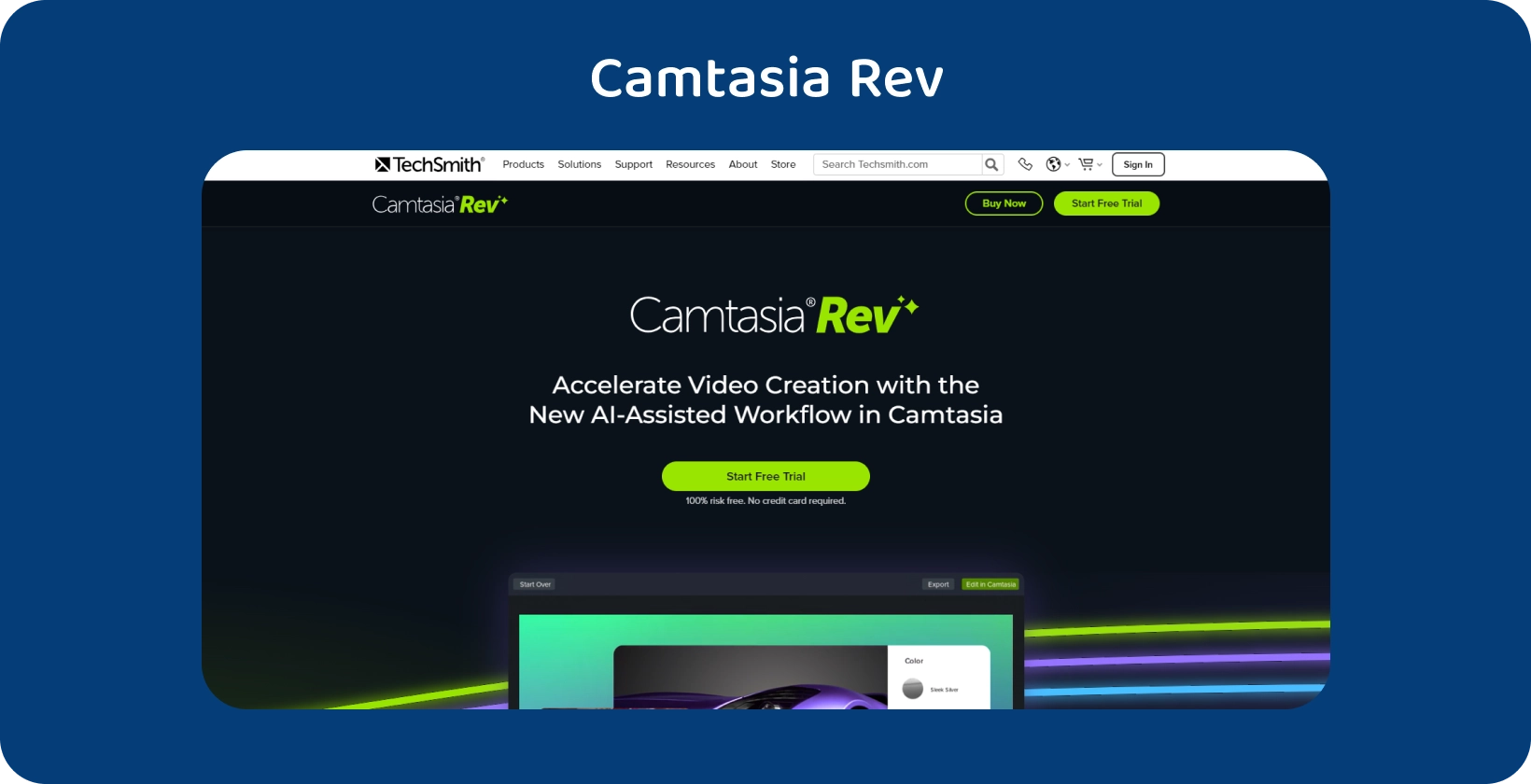
Atskaņojiet audio ar Camtasia , pārbaudot pārrakstīto tekstu. Salīdziniet rakstītos vārdus ar runāto materiālu, lai atklātu jebkādas atšķirības. Pievērsiet īpašu uzmanību niansēm, akcentiem un runas atšķirībām.
Pārliecinieties, ka transkripcija pareizi nodod šos smalkumus. Meklējiet trūkstošos vārdus vai frāzes stenogrammā.
Pārbaudiet, vai transkripcijā nav pareizrakstības un gramatikas kļūdu. Pārliecinieties, ka teksts ir skaidrs, saskaņots un atbilst atbilstošiem valodas noteikumiem. Saglabājiet konsekventu formatējumu, pieturzīmes un stilu visā transkribēšanas laikā.
8 Eksporta transkripcijas
Camtasia ļauj lietotājiem tieši eksportēt parakstus. Dodieties uz izvēlni "Fails", pēc tam uz "Eksportēt" un pēc tam uz "Paraksti", lai izmantotu transkripcijas kā video parakstus. Izpildiet ekrānā redzamos norādījumus, lai saglabātu paraksta failu.
Ar peles labo pogu noklikšķiniet uz vēlamajām teksta anotācijām un atlasiet "Eksportēt" vai "Saglabāt kā", lai eksportētu transkripcijas kā teksta failu. Datorā izvēlieties galamērķi un teksta faila formātu (piemēram, .TXT).
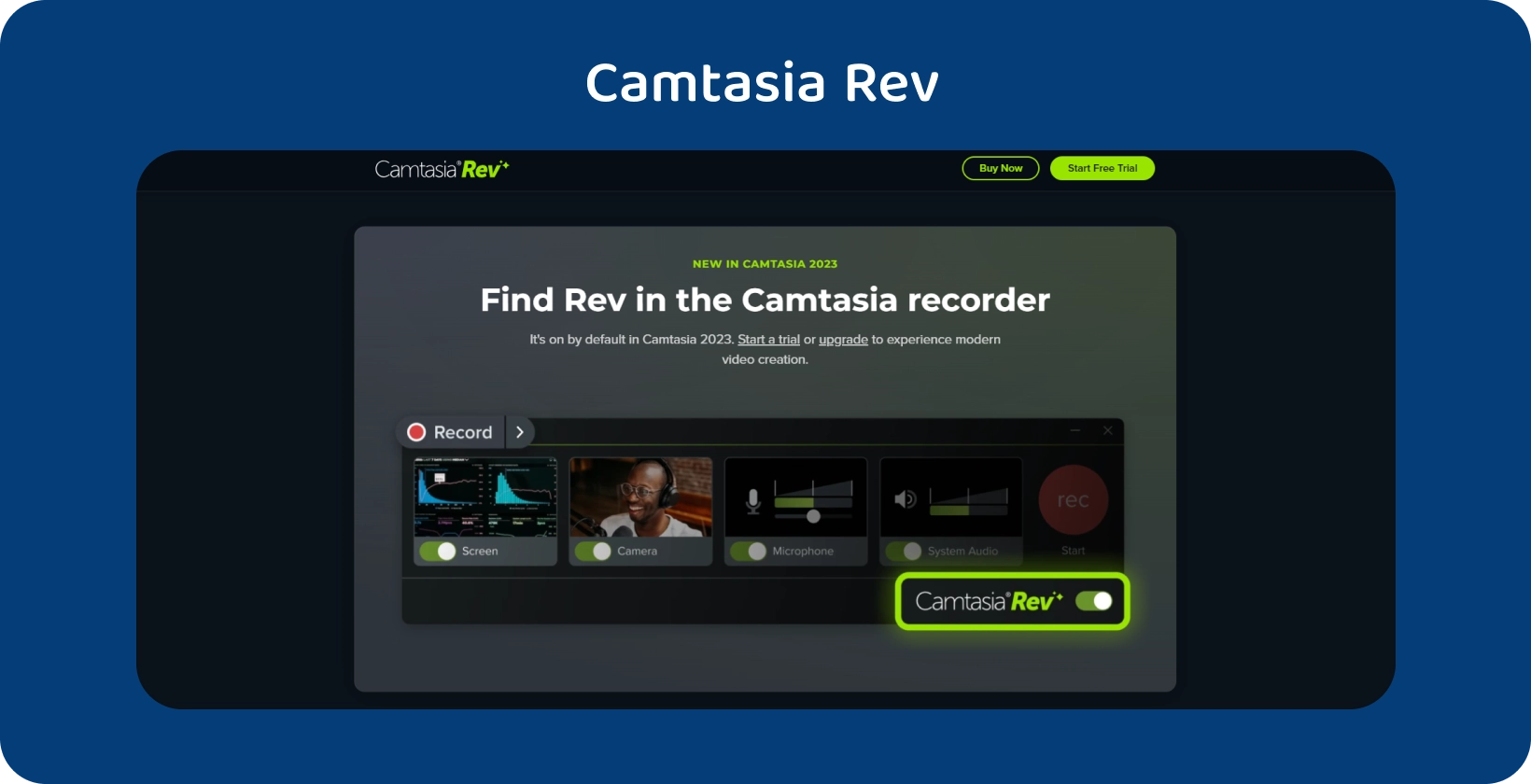
Kas ir Camtasia?
Camtasia ir daudzpusīga programmatūras lietojumprogramma, ko izveidojusi TechSmith Corporation , kas ir visvairāk atzīta par spēju ierakstīt ekrānus un rediģēt videoklipus. Camtasia, kas ir pieejams gan Windows , gan macOS, piedāvā visaptverošu rīku komplektu profesionāla izskata filmu, nodarbību, prezentāciju un cita multivides satura veidošanai.
Camtasia ļauj lietotājiem ierakstīt datora displejus, padarot to lieliski piemērotu, lai izveidotu programmatūras nodarbības, demonstrācijas un citu saturu, kas ietver darbības ekrānā. Programmatūra ietver viegli lietojamu video rediģēšanas saskarni, kā arī dažādas rediģēšanas iespējas. Lietotāji rediģē videoklipus, apgriežot, sagriežot, savienojot un pievienojot pārejas, animācijas un audio efektus.
Kāds ir Camtasiamērķis?
Camtasia mērķis ietver izglītojoša satura izveidi, profesionālas prezentācijas un tiešsaistes nodarbības. Tās galvenā funkcija ir uztvert datoru displejus, padarot to ārkārtīgi noderīgu pedagogiem, pasniedzējiem un satura veidotājiem, kuri vēlas vizuāli izskaidrot procesus vai demonstrēt programmatūras funkcijas.
Programmatūras lietotājam draudzīgās video rediģēšanas iespējas ļauj lietotājiem uzlabot ierakstus, pievienot anotācijas un izveidot noslīpētu, pārliecinošu materiālu. Camtasia ir piemērots visdažādākajām nozarēm un atvieglo mācību materiālu, mācību video un interaktīvu mācību moduļu izveidi. Tā pielāgošanās spēja attiecas arī uz biznesa lietojumprogrammām, ļaujot izstrādāt mārketinga videoklipus, produktu demonstrācijas un saturu interneta platformām.
Kāda ir Camtasianozīme?
Camtasia ir svarīgs ekrāna ierakstīšanas un video rediģēšanas rīks, kas ir gan spēcīgs, gan viegli lietojams. Tā pielāgošanās spēja atbilst dažādām vajadzībām, tostarp izglītības, profesionālajai un interneta satura izstrādei. Camtasia ir ļoti svarīgi pedagogiem, veidojot pārliecinošus mācību materiālus un tiešsaistes kursus, kas veicina efektīvu attālināto mācību pieredzi.
Profesionāļi to izmanto, lai izveidotu sarežģītas prezentācijas, produktu demonstrācijas un mārketinga filmas, kas uzlabo saziņu un iesaistīšanos. Programmatūras ietekme sniedzas tālāk par apmācību un izstrādi, ļaujot uzņēmumiem izveidot augstas kvalitātes mācību video un pievienošanas materiālus. Turklāt Camtasia spēja atvieglot interaktīvu mācīšanos, izmantojot tādas funkcijas kā viktorīnas, mācību saturam pievieno vēl vienu iesaistīšanās dimensiju.
Kāda ir Camtasia transkripcijas priekšrocība?
Transkripcijas Camtasia priekšrocības ir uzskaitītas zemāk.
- Uzlabota pieejamība: Camtasia uzlabo pieejamību, nodrošinot audio satura teksta attēlojumu Personas ar dzirdes traucējumiem izmanto Camtasia transkripciju, lai piekļūtu saturam.
- SEO Optimizācija: Camtasia transkripcija uzlabo satura atklājamību, transkripcijā iekļaujot atbilstošus atslēgvārdus.
- Mācīšanās uzlabošana: Transkripcijas palīdz izglītojamajiem saprast un pārskatīt runāto informāciju Camtasia ļauj studentiem lasīt kopā ar audio.
- Subtitru un parakstu ģenerēšana: Camtasia uzlabo video pieejamību un iesaistīšanos trokšņainā vidē vai skatītājiem, kuri skatās videoklipu ar izslēgtu skaņu.
- Uzlabota meklēšanas spēja: Skatītāji viegli atrod konkrētu informāciju vai interesējošas tēmas, meklējot transkribētajā tekstā.
Kāds ir Camtasia transkripcijas trūkums?
Transkripcijas Camtasia trūkumi ir uzskaitīti zemāk.
- Precizitāti: Transkripcijas precizitāte dažreiz tiek apdraudēta, strādājot ar sarežģītu terminoloģiju un akcentiem.
- Laikietilpīga: Audio satura pārrakstīšana ir laikietilpīgs process.
- Ierobežota rediģēšana: Camtasiaiebūvētie transkripcijas rīki piedāvā ierobežotas iespējas transkribētā teksta rediģēšanai.
- Atkarība no audio kvalitātes: Transkripcijas precizitāte ir atkarīga no audio ieraksta kvalitātes.
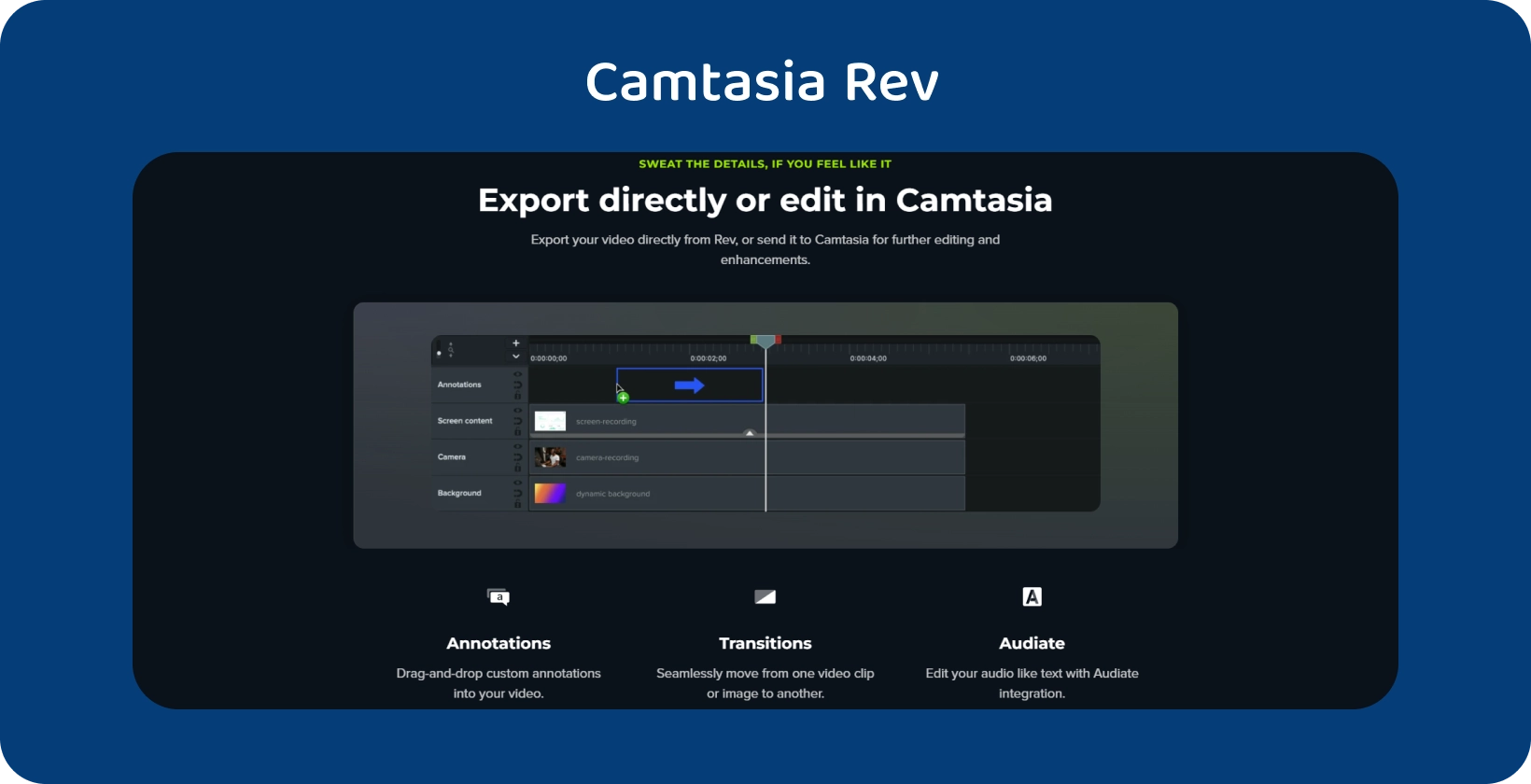
Kā pievienot subtitrus Camtasia?
Veiciet tālāk norādītās darbības, lai pievienotu subtitrus programmā Camtasia.
- Videoklipa importēšana Uzsākt Camtasia un sākt jaunu projektu Importējiet video failu, ievelkot to multivides atkritnē.
- Iespējojiet automātiskos parakstus. Ar peles labo pogu noklikšķiniet uz multivides laika skalā Atlasiet "Paraksti" un izvēlieties "Iespējot automātiskos parakstus".
- Pielāgojiet parakstu stilus. Parakstu izskata pielāgošana Pielāgojiet fontu, lielumu, krāsu un pozicionējumu.
- Manuāla parakstu pievienošana/rediģēšana Manuāli pievienojiet vai rediģējiet parakstus, atlasot rīku "Paraksts" un novietojot tekstlodziņus laika skalā.
- Pārskats. Atskaņojiet videoklipu, lai pārskatītu subtitrēto saturu Pārliecinieties, ka paraksti ir precīzi un ar savlaicīgu laiku.
- Eksporta Videoklipa eksportēšana Camtasia ļauj lietotājiem iekļaut parakstus eksportētajā failā.
- Glābt Saglabājiet Camtasia projektu, lai saglabātu subtitrēto versiju.
Vai Camtasia atbalsta automātisko audio transkripciju?
Jā, Camtasia atbalsta automātisku audio transkripciju. Atveriet Camtasia un sāciet jaunu projektu. Importējiet audio failu, lai to pārrakstītu.
Atlasiet failu multivides tvertnē un augšējā rīkjoslā noklikšķiniet uz pogas "Rīki". Nolaižamajā izvēlnē atlasiet "Transkripcija".
Vai Camtasia ir bezmaksas izmēģinājums?
Jā, Camtasia ir bezmaksas izmēģinājums. Camtasia piedāvā trīs dienu bezmaksas izmēģinājumu. Bezmaksas izmēģinājumversija ietver pilnīgu programmatūras izmantošanu.
Uzlabojiet saturu, izmantojot Transkriptor precīzo transkripciju
Transkriptor revolucionizē veidu, kā mēs pieejam satura pieejamībai, piedāvājot nepārspējamu transkripcijas risinājumu, kas apvieno ātrumu un precizitāti. Tas ir nenovērtējams ieguvums satura veidotājiem, pedagogiem un profesionāļiem, nodrošinot, ka viņu runātais materiāls tiek pārveidots par precīzu rakstītu tekstu. Šis transkripcijas precizitātes līmenis ne tikai uzlabo pieejamību personām ar dzirdes traucējumiem, bet arī ievērojami dod labumu tiem, kuri izpratnei dod priekšroku vai pieprasa tekstu, nevis audio. Izmantojot Transkriptor , jūs varat atbloķēt augstāku pieejamības un iekļautības līmeni, padarot savu saturu pieejamāku un saistošāku daudzveidīgai auditorijai.

